実行可能ファイルの詳細情報を表示し、テキストファイルにエクスポート
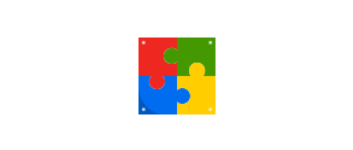
Windows の実行可能ファイルの詳細情報を分析して表示するツール。EXE・DLL・OCX・DRV・AX・VXD・SCR・BPL・DPL・CPL などのファイル形式に対応しています。
MiTeC EXE Explorer の概要
MiTeC EXE Explorer は、実行ファイルのプロパティと構造の情報を表示するツールで、ファイルのヘッダー、リソース、セクション、ディレクトリ、クラス、パッケージ、バージョン情報など取得して表示します。E32(Portable Executable)、PE32 +(64bit)、NE(Windows 3.x New Executable)、VxD(Windows 9x Virtual Device Driver)ファイルタイプと互換性があり、.NET 実行ファイルにも対応しています。
MiTeC EXE Explorer の機能
MiTeC EXE Explorer では実行ファイルの以下の情報を見たり調べることができます。
・DOS、File、Optional、Rich、CLR ヘッダー
・プロパティ/バージョン情報
・CLR メタデータストリーム
・セクション
・ディレクトリ
・インポート
・エクスポート
・リソース
・ASCII と Unicode のストリングス
・.NETメタデータ
・Load Config
・デバッグ
・スレッドローカルストレージ
・例外
・デバッグ
・スレッドローカルストレージ
・例外
・単位
・フォーム
・パッケージ
・クラス
・パッケージフラグ
・バージョン情報
・HEX ファイルの内容
・TypeLib ビューア
・フォームプレビュー
・VirusTotal スキャンレポート
・コンパイラ/インストーラ/パッカー/プロテクタを識別
ポータブルなユーティリティ
実行ファイルを調べるには、MiTeC EXE Explorer の実行ダイルやウィンドウにファイルをドラッグ&ドロップするか、メニュー操作からファイルをブラウズして開くことができます。MiTeC EXE Explorer はポータブルアプリケーションなのでインストールの必要なく使用できます、ただし設定の保存を有効にした場合は外部(AppData)にファイルが保存されます。
優れた機能を持ったタスクマネージャ
MiTeC EXE Explorer は実行ファイルについて詳しい情報を知りたい場合に役に立つツールです。
機能
- 実行可能ファイルのプロパティと構造を表示
- コンパイラ、インストーラ、パッカー、プロテクタを識別
- Virustotal スキャンレポート
仕様
使い方
実行ファイルを開く
MiTeC EXE Explorer はポータブルアプリケーションなのでインストールは必要ありません。ダウンロードした Zip ファイルを解凍して中の実行ファイルを実行して下さい。
1. 実行ファイルを開く
以下の方法で実行ファイルを開くことができます。
- MiTeC EXE Explorer のファイルやショートカットに実行ファイルをドロップ
- MiTeC EXE Explorer のウィンドウの「File」メニューの「Open」からファイルを選択、またはウィンドウ上に実行ファイルをドロップ
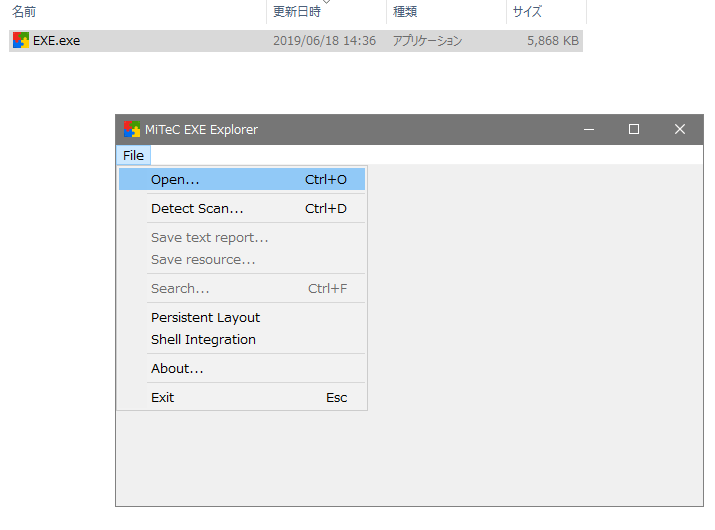
2. フォルダを開く
「Detect Scan」を選択すると、特定のフォルダ内の実行ファイルをすべて開くことができ、コンパイラとインストーラ、パッカー、プロテクタを識別できます。
- ファイルをダブルクリックするとメイン画面で見ることができます。
インターフェース
メイン画面右上の[VirusTotal]ボタンをクリックすると VirusTotal でのスキャン結果を確認できます。左下の「Search Tool」を使うとテキストを検索できます。表示されるタブはファイルによって異なります。
1. ヘッダー
「header」では、ヘッダー情報やバージョン情報、デジタル署名などを確認できます。
- 真ん中の「Checksums」「DOS」「File」「Optional」「Rich」らのタブでヘッダーの表示を切り替えることができます。
2. セクション
「Sections」では、セクションテーブルを見ることができます。
3. ディレクトリ
「Directories」では、ディレクトリの情報が表示されます。
4. エクスポート/インポート
「Export」または「Import」では、エクスポート/インポートされる DLL ファイルの情報が表示されます。
5. リソース
「Resource」では、アイコンなどのリソースを確認できます。
6. ネットワーク
「Strings」には、埋め込まれているテキスト(ストリングス)が表示されます。
7. Load Config
「Load Config」には、Config ディレクトリの情報が表示されます。
8. デバッグ
9. システム
「Exceptions」には例外が表示されます。
10. HEX の表示
「HEX View」では、ファイルの HEX 文字列が表示されます。
そのほかの機能と設定
1. VirusTotal
[VirusTotal]ボタンをクリックすると、VirusTotal のマルウェアスキャンの結果を確認できます。
2. File メニュー
「File」メニューでは、ファイルの選択やレポートの保存、リソースの保存などができます。
・Detect Scan:フォルダを開く
・Save text report:レポートをテキストファイルに保存する
・Save resource:リソースを保存する
・Search:検索ツールを開く
・Persistent layout:設定を保存する
・Shell Integration:シェルに統合(※ 動作未確認)
・About:プログラム情報を表示
・Exit:終了

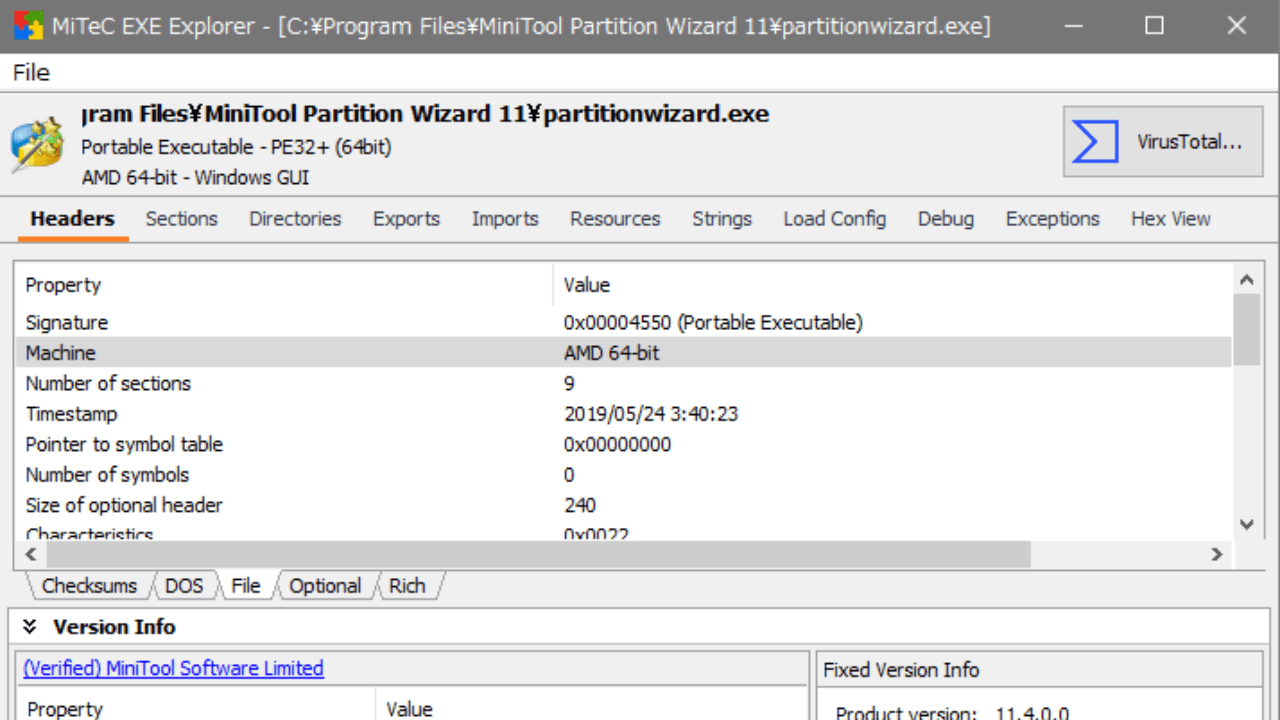
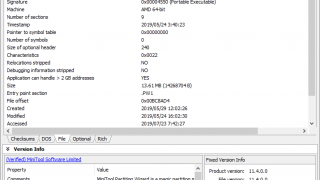
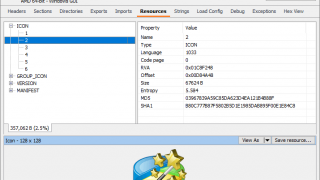
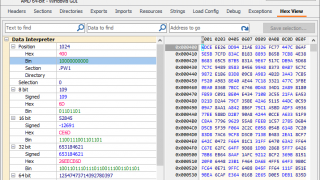
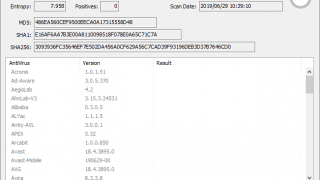
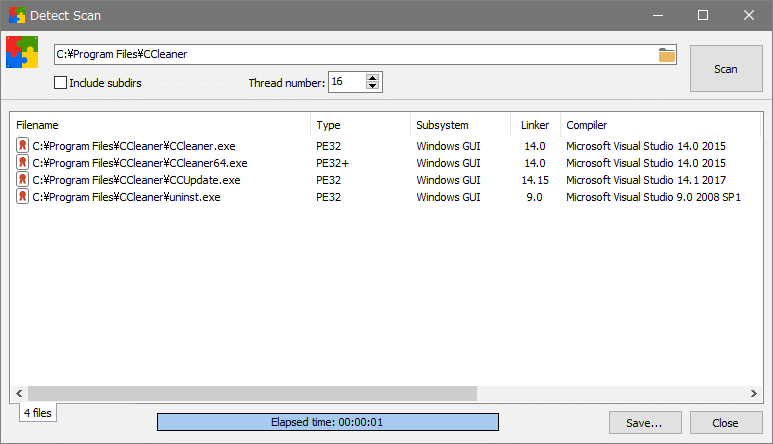
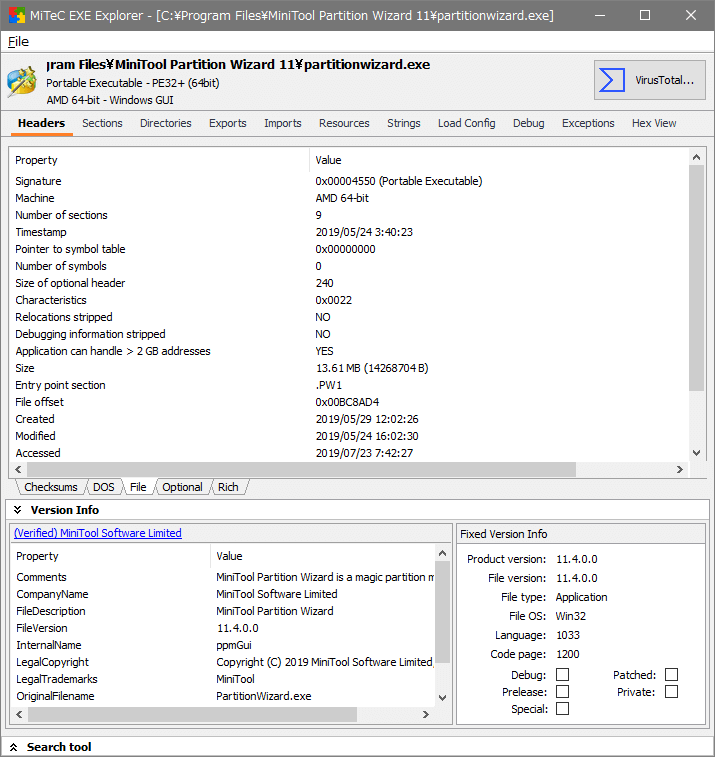
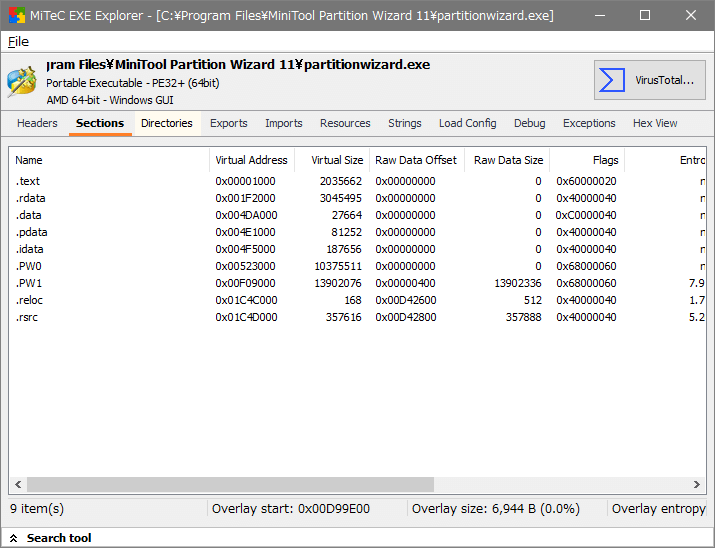
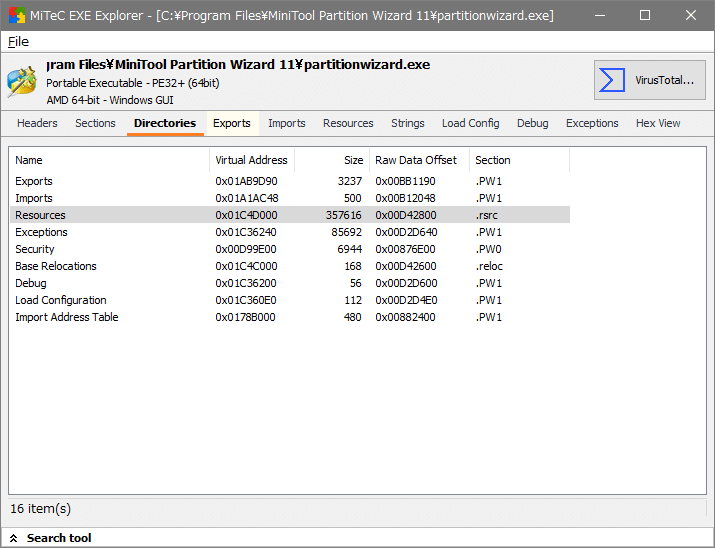
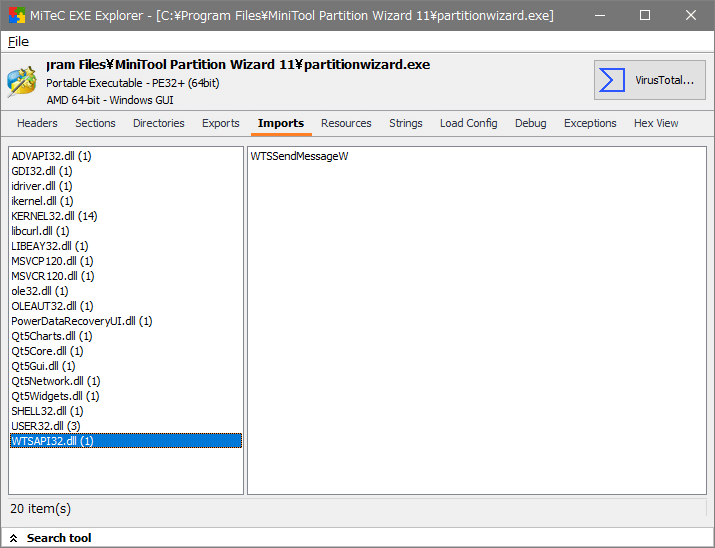
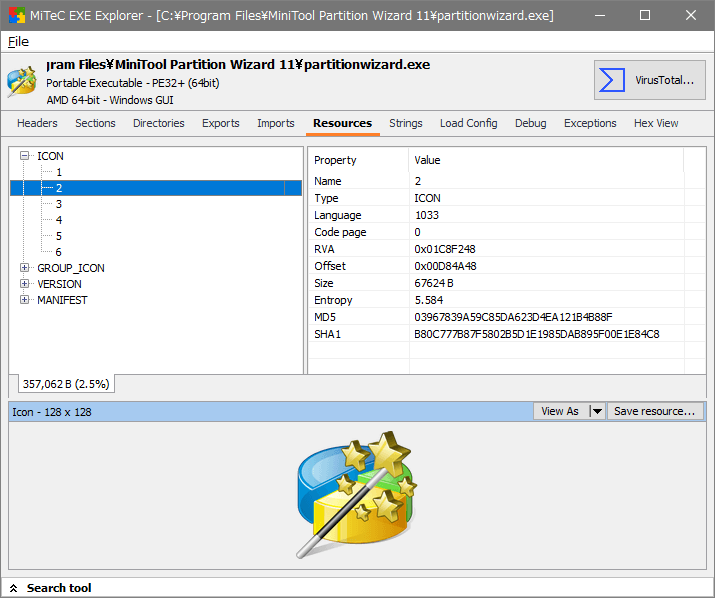
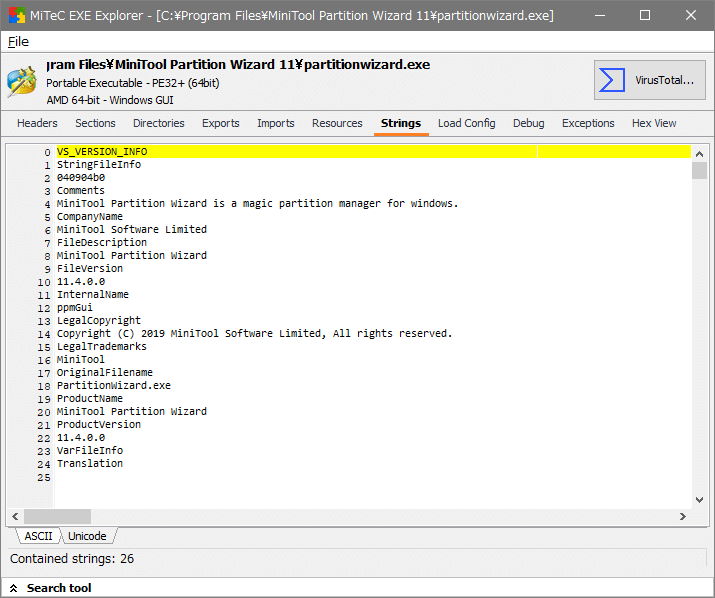
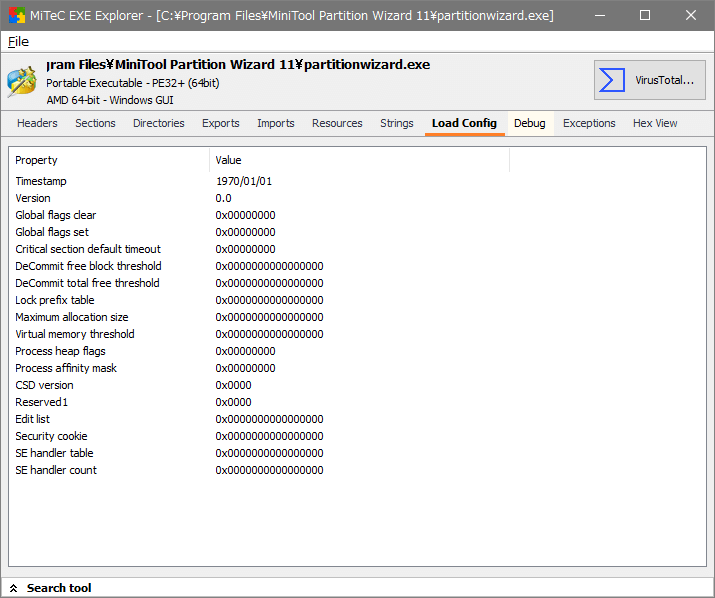
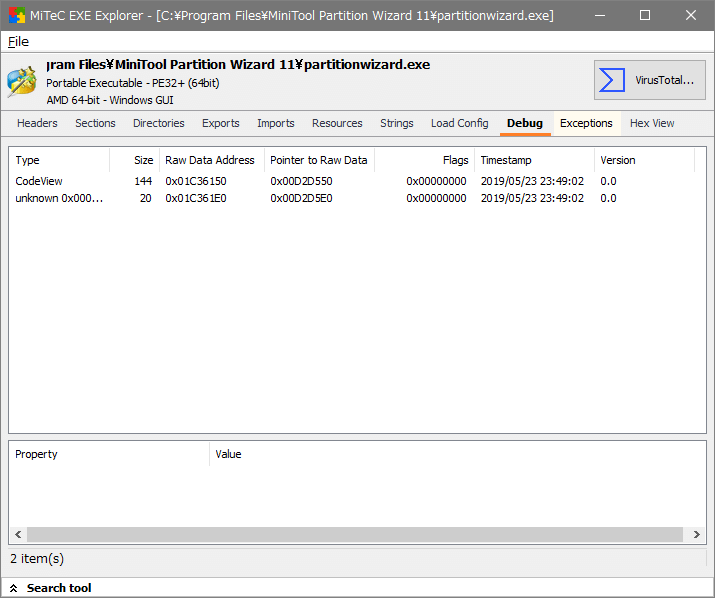
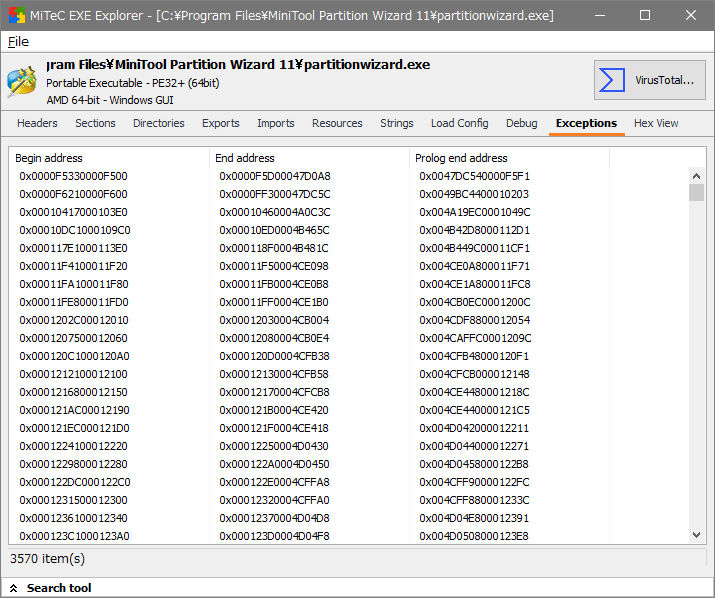
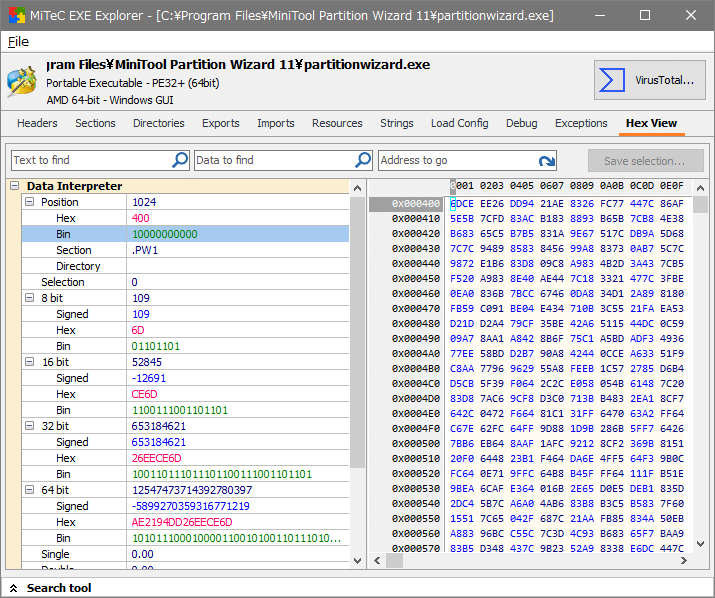
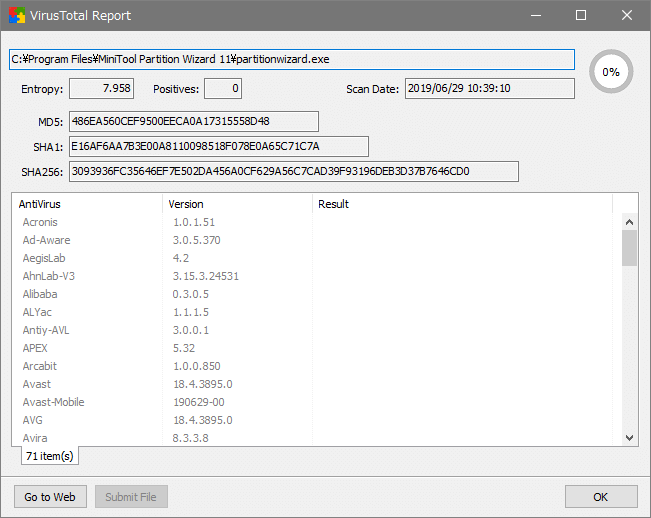
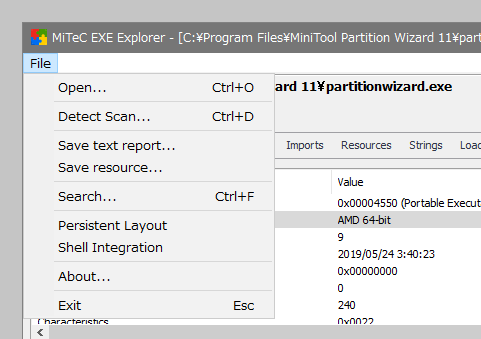
・C:Usersユーザー名AppDataRoamingMiTeCEXE ExplorerEXE.ini